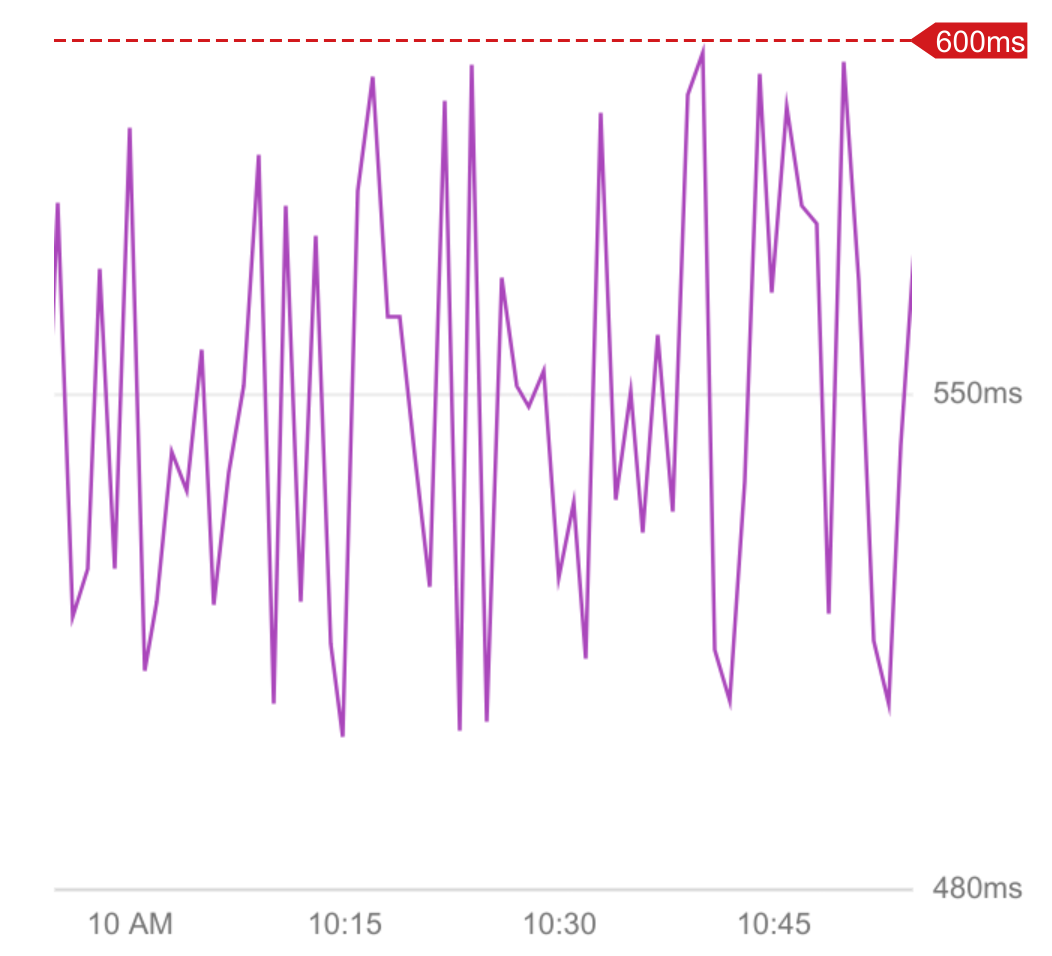Esta página se aplica a Apigee y Apigee Hybrid.
Consulta la documentación de
Apigee Edge.
![]()
Apigee te permite crear alertas complejas basadas en varias condiciones. En las siguientes secciones, se presentan ejemplos de alertas:
- Alerta por ausencia de código de respuesta 200 durante 5 minutos
- Alerta de aumento de tráfico
- Alerta de latencia
Alerta por ausencia de código de respuesta 200 durante 5 minutos
En el siguiente ejemplo, se crea una alerta cuando no hay un código de respuesta 200 (solicitud correcta) durante 5 minutos.
Para crear la alerta, haz lo siguiente:
-
En la consola de Google Cloud , ve a la página Monitoring > Alerting > Policies.
- Haz clic en Selecciona una métrica.
- Anula la selección del botón Activo.
Nota: Si no hay datos recientes del tráfico de API en tu organización, no se mostrará la métrica del paso siguiente a menos que esta opción no esté seleccionada.
- Selecciona una métrica de la siguiente manera:
- Copia y pega lo siguiente en el campo Seleccionar métrica:
apigee.googleapis.com/proxy/response_count
- Selecciona Proxy de Apigee.
- En el panel que se abre a la derecha, selecciona Proxy.
- En el siguiente panel de la derecha, selecciona Recuento de respuestas del proxy de Apigee.
- Haz clic en Aplicar.
- Copia y pega lo siguiente en el campo Seleccionar métrica:
- Agrega un filtro para el código de respuesta de la siguiente manera:
- Haga clic en Agregar filtro.
- Haz clic en el campo Filtro y selecciona response_code en el menú desplegable.
- En Comparador, selecciona =.
- En el campo Valor, escribe 200.
- Haz clic en Aplicar.
Configura el activador de alertas
Para configurar el evento que activa la alerta, primero haz clic en Configurar activador en el panel izquierdo. Luego, realiza los pasos a continuación:
- En Tipo de condición, selecciona Ausencia de métricas.
- En el campo Activador de alertas, selecciona Cualquier serie temporal es una infracción.
- En el campo Tiempo de ausencia de la métrica, selecciona 5 min.
- De manera opcional, en el campo Nombre de la condición, ingresa un nombre para la condición.
Con esta configuración, se activará una alerta cuando el proxy no reciba un código de respuesta 200 durante 5 minutos.
Haz clic en Siguiente para abrir el panel Configurar notificaciones y finalizar la alerta.
Configura una notificación para la alerta
En el panel Configurar notificaciones y finalizar la alerta, puedes configurar una notificación que se enviará cuando se active una alerta. Para ello, deberás hacer lo siguiente:
Haz clic en el campo Canales de notificaciones. Si ya creaste un canal para la notificación, como una dirección de correo electrónico o un número de SMS, puedes seleccionarlo en Canales de notificaciones.
De lo contrario, debes agregar un canal si seleccionas Administrar canales de notificaciones. Esto abre el panel Canales de notificaciones, en el que puedes agregar uno o más canales. Para obtener más información, consulta Administra canales de notificaciones. Cuando termines, regresa al panel Configurar notificaciones y finalizar la alerta.
Nota: Es posible que debas hacer clic en el botón de actualización junto a Administrar canales de notificaciones para mostrar un canal nuevo después de crearlo. Una vez que hayas seleccionado uno o más canales de notificaciones, haz clic en Aceptar.
- En el campo Documentación, puedes agregar un mensaje que se enviará con la notificación. Por ejemplo, el mensaje podría describir el motivo de la alerta y contener vínculos a documentación que explica cómo responder a ella.
- Haz clic en Siguiente para revisar los detalles de la alerta. Si estás satisfecho con ellas, haz clic en Crear política para crear la política de alertas.
Alerta de aumento de tráfico
En las siguientes secciones, se muestra cómo crear una alerta que se activa cuando la cantidad de solicitudes a la API en un período de 1 minuto supera las 3,600.
Para crear la alerta, haz lo siguiente:
En la consola de Google Cloud , ve a la página Monitoring > Alerting > Policies.
- Haz clic en Selecciona una métrica.
- Anula la selección del botón Activo.
Nota: Si no hay datos recientes del tráfico de API en tu organización, no se mostrará la métrica del paso siguiente a menos que esta opción no esté seleccionada.
- Selecciona una métrica de la siguiente manera:
- Copia y pega lo siguiente en el campo Seleccionar métrica:
apigee.googleapis.com/proxy/request_count
- Selecciona Proxy de Apigee.
- En el panel que se abre a la derecha, selecciona Proxy.
- En el siguiente panel de la derecha, selecciona Recuento de solicitudes del proxy de Apigee.
- Haz clic en Aplicar.
- Copia y pega lo siguiente en el campo Seleccionar métrica:
- En el panel Transformar datos, haz lo siguiente:
- En Dentro de cada serie temporal, haz lo siguiente:
- En el campo Ventana progresiva, selecciona 1 min.
- En la función de ventana progresiva, selecciona tasa.
- En En las series temporales, en Agregación de series temporales, selecciona suma.
- En Dentro de cada serie temporal, haz lo siguiente:
Configura el activador de alertas
Para configurar el evento que activa la alerta, primero haz clic en Configurar activador en el panel izquierdo. Luego, realiza los pasos a continuación:
- En Tipo de condición, selecciona Umbral.
- En el campo Activador de alertas, selecciona Cualquier serie temporal es una infracción.
- En el campo Posición del umbral, selecciona Umbral superior.
- En el campo Valor del umbral, ingresa 60.
La razón por la que configuras Valor del umbral en 60 (en lugar de 3,600) es que las unidades de Valor del umbral son por segundo. Por lo tanto, si este umbral se mantiene durante 1 minuto, habrá al menos 3,600 solicitudes en ese período.
Con esta configuración, se activará una alerta cuando la cantidad total de solicitudes en un período de 1 minuto supere las 3,600.
Haz clic en Siguiente para abrir el panel Configurar notificaciones y finalizar la alerta y sigue los pasos que se indican en Configura una notificación para la alerta.
Alerta de latencia
En los siguientes ejemplos, se muestra cómo crear una alerta que se activa cuando el percentil 95 de las latencias promedio en las respuestas, en intervalos de 10 minutos, es mayor que 600 ms.
Crea la alerta con Apigee o Apigee Hybrid v1.12
Para crear la alerta con Apigee, haz lo siguiente:
En la consola de Google Cloud , ve a la página Monitoring > Alerting > Policies.
- Haz clic en Selecciona una métrica.
- Anula la selección del botón Activo.
Nota: Si no hay datos recientes del tráfico de API en tu organización, no se mostrará la métrica del paso siguiente a menos que esta opción no esté seleccionada.
- Selecciona una métrica de la siguiente manera:
- Copia y pega lo siguiente en el campo Seleccionar métrica:
apigee.googleapis.com/proxy/latencies
- Selecciona Proxy de Apigee.
- En el panel que se abre a la derecha, selecciona Proxy.
- En el siguiente panel de la derecha, selecciona Latencias del proxy de Apigee.
- Haz clic en Aplicar.
- Copia y pega lo siguiente en el campo Seleccionar métrica:
- En el panel Transformar datos, en Dentro de cada serie temporal, haz lo siguiente:
- En el campo Ventana progresiva, selecciona 10 min.
- En el campo Función de ventana progresiva, ingresa Percentil 95.
Consulta Crea el activador de alertas para configurar el evento que activa la alerta.
Crea la alerta con Apigee Hybrid v1.10 o v1.11
Para crear la alerta con Apigee Hybrid v1.10 o v1.11, haz lo siguiente:
En la consola de Google Cloud , ve a la página Monitoring > Alerting > Policies.
- Haz clic en Selecciona una métrica.
- Anula la selección del botón Activo.
Nota: Si no hay datos recientes del tráfico de API en tu organización, no se mostrará la métrica del paso siguiente a menos que esta opción no esté seleccionada.
- Selecciona una métrica de la siguiente manera:
- Copia y pega lo siguiente en el campo Seleccionar métrica:
apigee.googleapis.com/proxyv2/latencies_percentile
- Selecciona Proxy de Apigee (v2).
- En el panel que se abre a la derecha, selecciona Proxyv2.
- En el siguiente panel de la derecha, selecciona Percentil de latencias de respuesta del proxy de Apigee.
- Haz clic en Aplicar.
- Copia y pega lo siguiente en el campo Seleccionar métrica:
-
Agrega un filtro de la siguiente manera:
- Haz clic en Agregar un filtro.
- Haz clic en el campo Filtro y selecciona percentil en el menú desplegable.
- En Comparador, selecciona =.
- En el campo Valor, escribe 95.
- Haz clic en Aplicar.
- En el panel Transformar datos, en Dentro de cada serie temporal, haz lo siguiente:
- En el campo Ventana progresiva, selecciona 10 min.
- En el campo función de ventana progresiva, ingresa media.
Consulta Crea el activador de alertas para configurar el evento que activa la alerta.
Configura el activador de alertas
Para configurar el evento que activa la alerta, primero haz clic en Configurar activador en el panel izquierdo. Luego, realiza los pasos a continuación:
- En Tipo de condición, selecciona Umbral.
- En el campo Activador de alertas, selecciona Cualquier serie temporal es una infracción.
- En el campo Posición del umbral, selecciona Umbral superior.
- En el campo Valor del umbral, ingresa 600.
Con esta configuración, se activará una alerta cuando el percentil 95 de las latencias supere el límite de 600 ms.
Haz clic en Siguiente para abrir el panel Configurar notificaciones y finalizar la alerta y sigue los pasos que se indican en Configura una notificación para la alerta.
Cuando recibas una notificación y hagas clic en el botón Ver en Apigee de la notificación por correo electrónico, en el panel Investigar se mostrará un gráfico de latencia con el umbral, similar al ejemplo que se muestra a continuación: